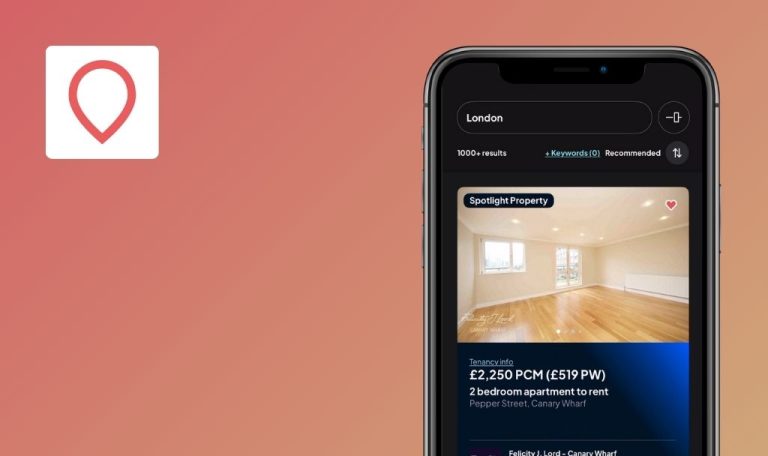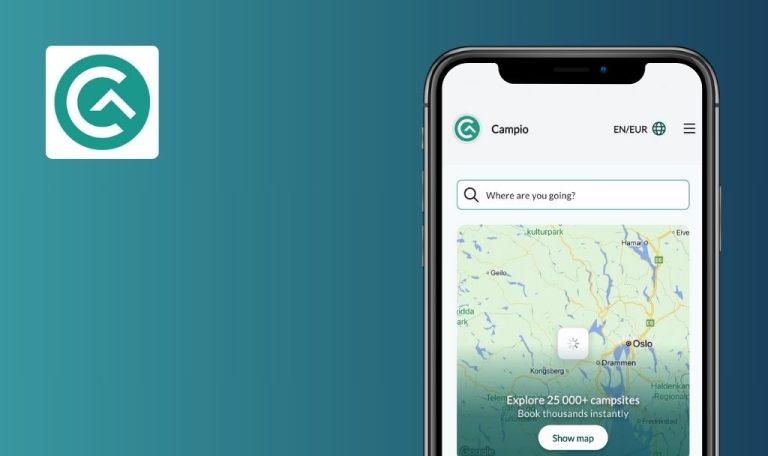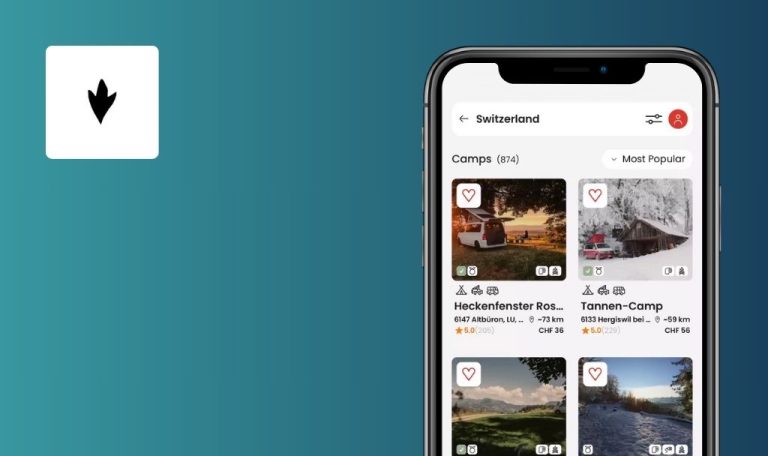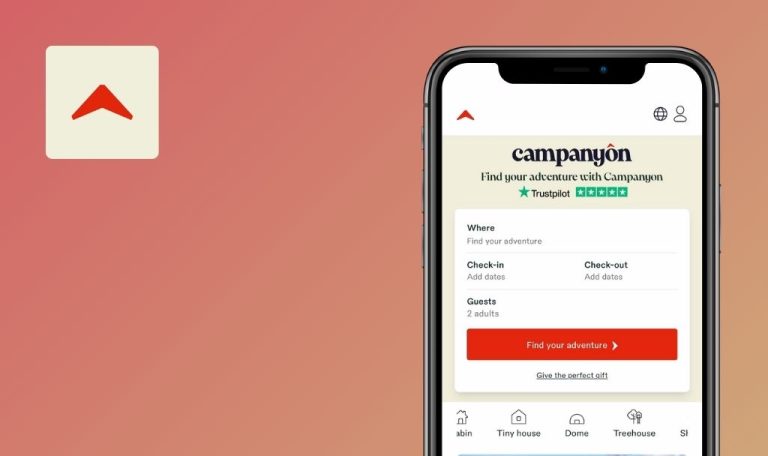
Bugs in Campr: Rent RVs, Caravans für iOS gefunden
Campr ist eine innovative Plattform, die Camping- und Outdoor-Enthusiasten miteinander verbindet und eine enge Gemeinschaft für den Austausch von Erfahrungen und die Planung von Reisen fördert. Durch die Bereitstellung von Funktionen wie dem Teilen von Fotos, der Erstellung von Gruppen, der Planung von Veranstaltungen und dem Verleih von Ausrüstung fördert Campr ein lebendiges Umfeld für Kameradschaft und Abenteuer.
Trotz seines benutzerfreundlichen Ansatzes hat Campr derzeit mit einigen Problemen zu kämpfen, die die Zufriedenheit der Nutzer und die Effektivität der Plattform insgesamt beeinträchtigen können.
Unser QAwerk-Team hat Campr für iOS einem umfangreichen Bug Crawl unterzogen und dabei die folgenden Fehler und Lösungsvorschläge gefunden.
Die Anwendung stürzt gelegentlich ab, wenn der Benutzer Filter anwendet
Kritisch
Bei der App anmelden.
- Klicken Sie auf das Feld „Wo möchten Sie beginnen?“.
- Wählen Sie einen gültigen Startpunkt, z. B. „Oslo“.
- Wählen Sie gültige Daten aus, z. B. die kommenden Wochenenden.
- Klicken Sie auf die Schaltfläche „Suchen“.
- Klicken Sie auf die Schaltfläche „Filter bearbeiten“.
- Wenden Sie beliebige Filter an.
Gerät: iPhone 14 Pro Max (iOS 18.1.1)
Die Anwendung stürzt gelegentlich ab.
Die Filter werden erfolgreich angewendet, ohne dass die Anwendung abstürzt.
Das Entfernen eines zuvor angewendeten Filters zeigt „Keine Fahrzeuge verfügbar“ an, anstatt die vorherigen Ergebnisse wiederherzustellen
Kritisch
Bei der App anmelden.
- Klicken Sie auf „Wo möchten Sie beginnen?“ und wählen Sie einen Ort aus, z. B. „Oslo, Norwegen“.
- Wählen Sie gültige Daten aus (z. B. die kommenden Wochenenden).
- Klicken Sie auf die Schaltfläche „Suchen“.
- Klicken Sie auf „Filter bearbeiten“, und wenden Sie einen Filter an (z. B. „Art der Ausrüstung“: „Automatisch“).
- Klicken Sie auf „Ergebnisse anzeigen“.
- Klicken Sie auf „Filter bearbeiten“, und entfernen Sie den zuvor angewendeten Filter.
- Klicken Sie auf „Ergebnisse anzeigen“.
Gerät: iPhone 14 Pro Max (iOS 18.1.1)
„Keine Fahrzeuge verfügbar“ wird angezeigt.
Gültige Ergebnisse von vor dem Filter werden wiederhergestellt.
Filter für „Wohnwagen“ mit „Maximales Gesamtgewicht in Kilogramm“ kann nicht angewendet werden (keine Schaltfläche „Ergebnisse anzeigen“)
Kritisch
Bei der App anmelden.
- Klicken Sie auf „Wo möchten Sie beginnen?“ und wählen Sie einen Ort aus, z. B. „Oslo, Norwegen“.
- Wählen Sie gültige Daten aus (z. B. die kommenden Wochenenden).
- Klicken Sie auf „Suchen“.
- Klicken Sie auf „Filter bearbeiten“.
- Wählen Sie „Wohnwagen“.
- Geben Sie eine beliebige gültige Eingabe unter „Maximales Gesamtgewicht in Kilogramm“ ein.
- Versuchen Sie, nach unten zu scrollen, um den Filter anzuwenden.
Gerät: iPhone 14 Pro Max (iOS 18.1.1)
Die Schaltfläche „Ergebnisse anzeigen“ wird nicht angezeigt, der Filter kann nicht angewendet werden.
Die Schaltfläche „Ergebnisse anzeigen“ ist sichtbar, so dass der Benutzer den Filter anwenden kann.
Filter für „RV“ mit „Maximale Länge in cm“ kann nicht angewendet werden (keine Schaltfläche „Ergebnisse anzeigen“)
Kritisch
Bei der App anmelden.
- Klicken Sie auf „Wo möchten Sie beginnen?“ und wählen Sie einen Ort aus, z. B. „Oslo, Norwegen“.
- Wählen Sie gültige Daten aus (z. B. die kommenden Wochenenden).
- Klicken Sie auf „Suchen“.
- Klicken Sie auf „Filter bearbeiten“.
- Geben Sie eine beliebige gültige Eingabe in „Maximale Länge in cm“ ein.
- Versuchen Sie, nach unten zu scrollen, um den Filter anzuwenden.
Gerät: iPhone 14 Pro Max (iOS 18.1.1)
Die Schaltfläche „Ergebnisse anzeigen“ wird nicht angezeigt, der Filter kann nicht angewendet werden.
Die Schaltfläche „Ergebnisse anzeigen“ ist sichtbar, so dass der Benutzer den Filter anwenden kann.
Die Anwendung von mehr als einem Filter ergibt immer „Keine Fahrzeuge verfügbar“
Kritisch
Bei der App anmelden.
- Klicken Sie auf „Wo möchten Sie beginnen?“ und wählen Sie einen Ort aus, z. B. „Oslo, Norwegen“.
- Wählen Sie gültige Daten aus (z. B. die kommenden Wochenenden).
- Klicken Sie auf „Suchen“.
- Klicken Sie auf „Filter bearbeiten“ und wenden Sie zwei oder mehr beliebige Filter an.
- Klicken Sie auf „Ergebnisse anzeigen“.
Gerät: iPhone 14 Pro Max (iOS 18.1.1)
Es wird immer „Keine Fahrzeuge verfügbar“ angezeigt, auch wenn passende Angebote vorhanden sind.
Es werden Inserate angezeigt, die mehreren Filtern entsprechen.
Die Suche zeigt nur eine begrenzte Anzahl von Ergebnissen an, obwohl mehr verfügbar sind
Kritisch
Bei der App anmelden.
- Klicken Sie auf „Wo möchten Sie beginnen?“ und wählen Sie „Oslo, Norwegen“.
- Wählen Sie gültige Daten (z. B. kommende Wochenenden).
- Klicken Sie auf „Suchen“ und zählen Sie die Angebote.
- Wiederholen Sie den Vorgang für eine andere Stadt (z. B. „Bergen, Norwegen“) und zählen Sie die Angebote.
- Wiederholen Sie den Vorgang für das gesamte Land (z. B. „Norwegen“), vergleichen Sie die Gesamtzahl der Angebote.
Gerät: iPhone 14 Pro Max (iOS 18.1.1)
Die Suche nach dem ganzen Land ergibt weniger Ergebnisse als die Suche nach einer bestimmten Stadt.
Bei der Suche nach dem Land sollten alle relevanten Angebote angezeigt werden.
Daten können nicht angewendet werden, da die Tastatur die Schaltfläche „Anwenden“ auf der Seite „Daten auswählen“ überlappt
Schwerwiegend
Bei der App anmelden.
- Klicken Sie auf „Wo möchten Sie beginnen?“ und wählen Sie „Oslo“.
- Wählen Sie gültige Daten aus.
- Klicken Sie zum Bearbeiten auf „Daten auswählen“.
- Verlieren Sie den Fokus.
Gerät: iPhone 14 Pro Max (iOS 18.1.1)
Die Schaltfläche „Anwenden“ wird von der Tastatur verdeckt; der Benutzer kann die Tastatur nicht schließen, um fortzufahren.
Die Schaltfläche „Anwenden“ bleibt zugänglich, oder der Benutzer kann die Tastatur schließen.
„Etwas ist schief gelaufen“ und ein weißer Bildschirm wird anstelle der Meldung ‚Internetverbindung verloren‘ angezeigt
Schwerwiegend
- In der App anmelden.
- Suche nach einem beliebigen Ort/Datum.
- Schalten Sie die Internetverbindung aus.
- Klicken Sie auf einen beliebigen Eintrag.
Gerät: iPhone 14 Pro Max (iOS 18.1.1)
Weißer Bildschirm und die Meldung „Etwas ist schief gelaufen“ wird angezeigt.
Der Benutzer sollte darüber informiert werden, dass die Internetverbindung unterbrochen wurde.
Lokalisierung unvollständig - wichtige Elemente bleiben auf Norwegisch, obwohl Englisch bevorzugt wird
Geringfügig
- Bei der App anmelden.
- Bevorzugte Sprache auf Englisch eingestellt.
- Suchen Sie nach einem gültigen Ort/Datum.
- Beobachten Sie die Ergebnisse, einige Elemente werden auf Norwegisch angezeigt.
Gerät: iPhone 14 Pro Max (iOS 18.1.1)
Mehrere Schlüsselelemente der Benutzeroberfläche bleiben auf Norwegisch.
Vollständige Lokalisierung ins Englische für eine einheitliche Benutzererfahrung.
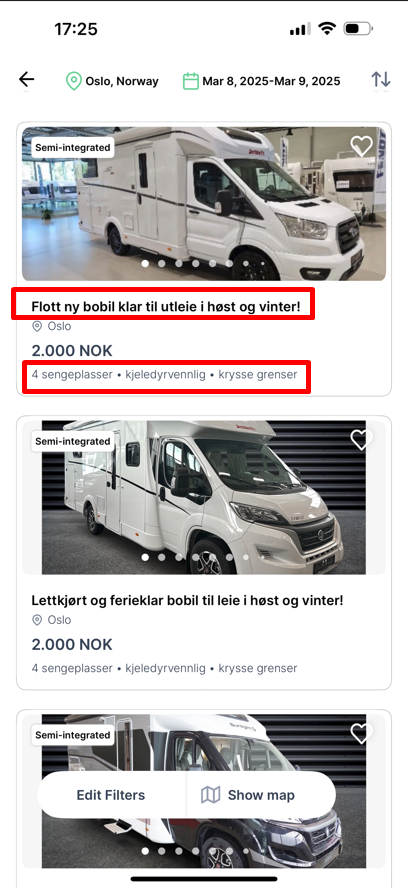
Einige Inserate werden ohne Bilder angezeigt
Geringfügig
Bei der App anmelden.
- Suchen Sie nach einem beliebigen gültigen Ort/Datum.
- Beobachten Sie die Auflistungsergebnisse.
Gerät: iPhone 14 Pro Max (iOS 18.1.1)
In einigen Angeboten fehlen die Bilder vollständig.
Das Platzhalterbild sollte angezeigt werden, wenn kein Bild vorhanden ist.
Vorschaubilder für Inserate können in der Kartenansicht trotz Indikatorpunkten nicht verschoben werden
Geringfügig
Bei der App anmelden.
- Suchen Sie mit gültigen Orten/Daten.
- Klicken Sie auf „Karte anzeigen“.
- Klicken Sie auf ein Angebotssymbol mit mehreren Bildern.
- Streichen Sie nach rechts über das Vorschaubild des Angebots.
Gerät: iPhone 14 Pro Max (iOS 18.1.1)
Der Benutzer wird auf die Detailseite weitergeleitet, anstatt über die Bilder zu streichen.
Das Bildkarussell sollte das Swipen ermöglichen.
Testdaten sind in der Produktionsumgebung sichtbar
Trivial
Bei der App anmelden.
- Wählen Sie „Oslo, Norwegen“ für „Wo möchten Sie beginnen”?
- Wählen Sie gültige Daten, z. B. kommende Wochenenden.
- Klicken Sie auf „Suchen“.
- Beobachten Sie die Top-Angebote.
Gerät: iPhone 14 Pro Max (iOS 18.1.1)
Das Testangebot wird als erstes angezeigt.
In einer Produktionsumgebung sollten keine Testdaten vorhanden sein.
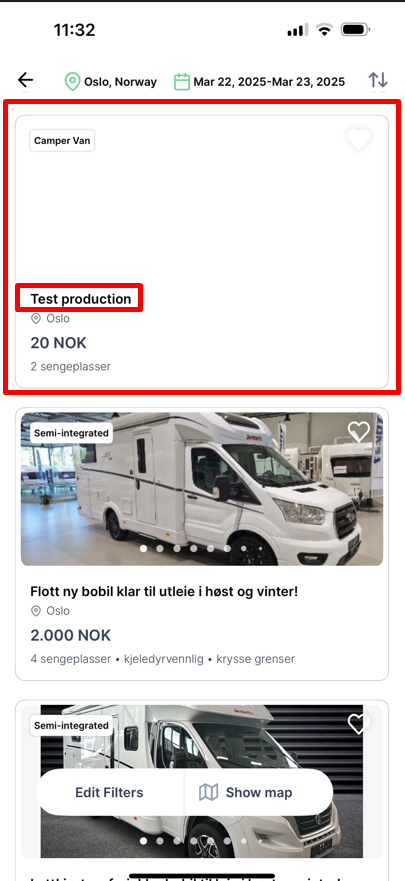
Rechtschreibfehler auf der Seite „Profil bearbeiten“ - „Gallary“ statt „Gallery“
Trivial
Bei der App anmelden.
- Klicken Sie in der Hauptnavigation auf „Konto“.
- Klicken Sie auf „Profil bearbeiten“.
- Klicken Sie auf „Foto ändern“.
- Beobachten Sie das Pop-up-Fenster „Bild auswählen“.
Gerät: iPhone 14 Pro Max (iOS 18.1.1)
Falsche Schreibweise von „Gallary“.
Die korrekte Schreibweise ist „Galerie“.
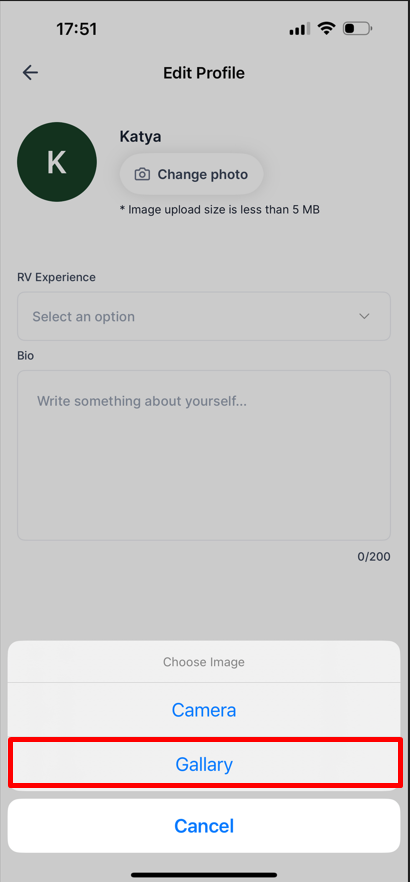
Ich habe Campr: Rent RVs, Caravans for iOS gründlich getestet und dabei mehrere kritische und größere Probleme festgestellt, die sich auf die Filterfunktionalität, die Stabilität der App und die Suchfunktionen beziehen. Diese Fehler können das Vertrauen der Nutzer mindern, weshalb es wichtig ist, sie zu beheben, um ein reibungsloseres Vermietungserlebnis zu gewährleisten.